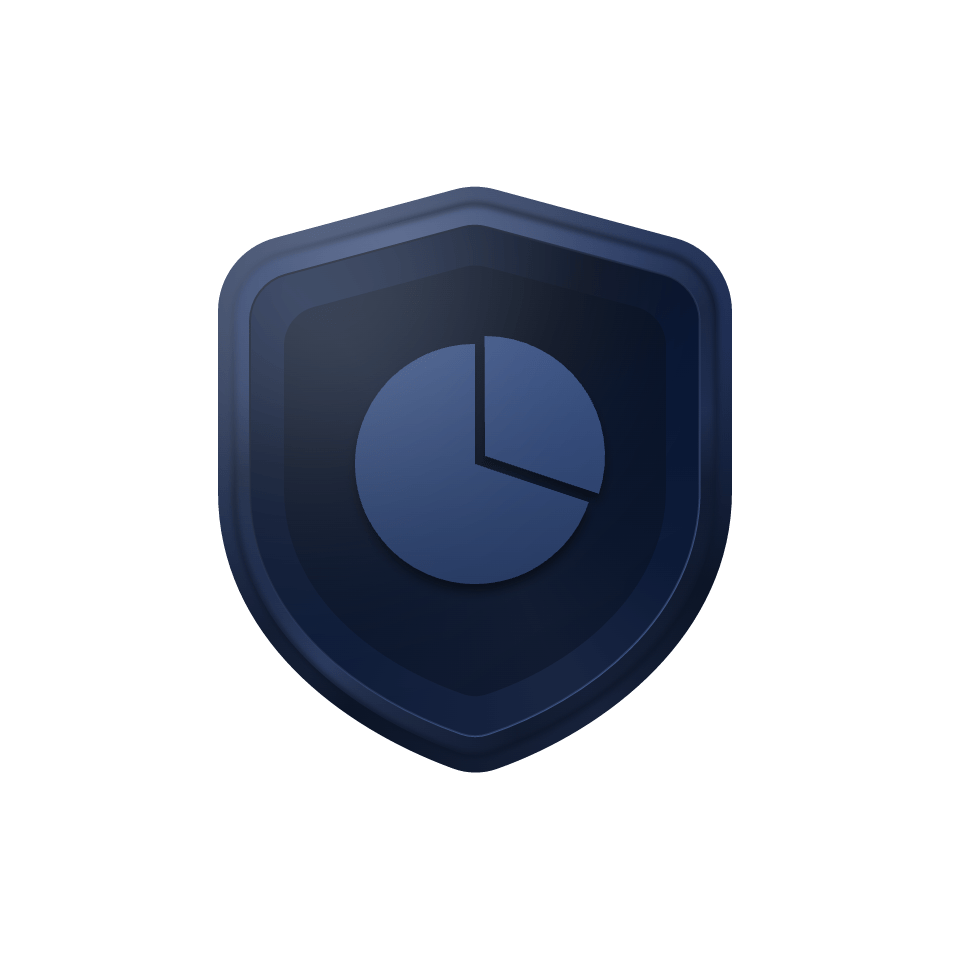AOMEI Partition Assistant Technician è un software prezioso e indipendente per la gestione del disco rigido e delle partizioni. È adatto alle aziende con diverse filiali, consentendo loro di gestire grandi gruppi distribuiti di PC e server in diverse posizioni. Inoltre, è progettato per i fornitori di servizi per generare nuovi flussi di entrate fornendo servizi tecnici a pagamento ai propri clienti.

Con una singola licenza Technician, puoi attivare il programma su un numero illimitato di PC e server.

Adatto alle aziende che hanno diverse filiali in posizioni diverse. Nessun costo aggiuntivo per aumentare le filiali.

Per professionisti IT, amministratori di sistema, tecnici e consulenti per fornire supporto tecnico fatturabile come servizio a un numero illimitato di clienti.
AOMEI Partition Assistant offre agli utenti una vasta gamma di funzionalità per una gestione efficiente e flessibile delle partizioni del disco. Che si tratti di ridimensionare, spostare, unire, eliminare o formattare partizioni, AOMEI Partition Assistant offre un'interfaccia user-friendly e robuste capacità per soddisfare le diverse esigenze.
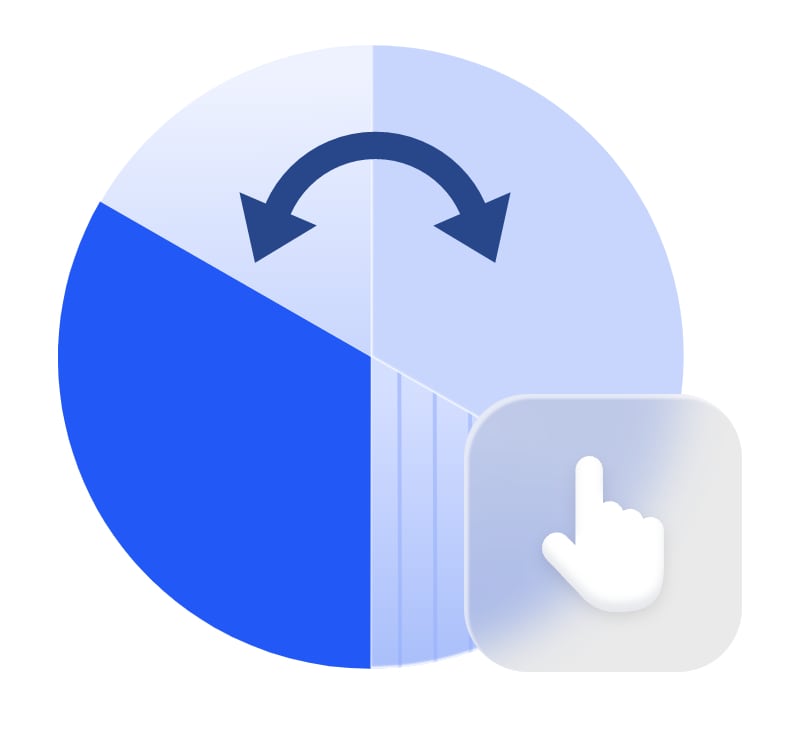

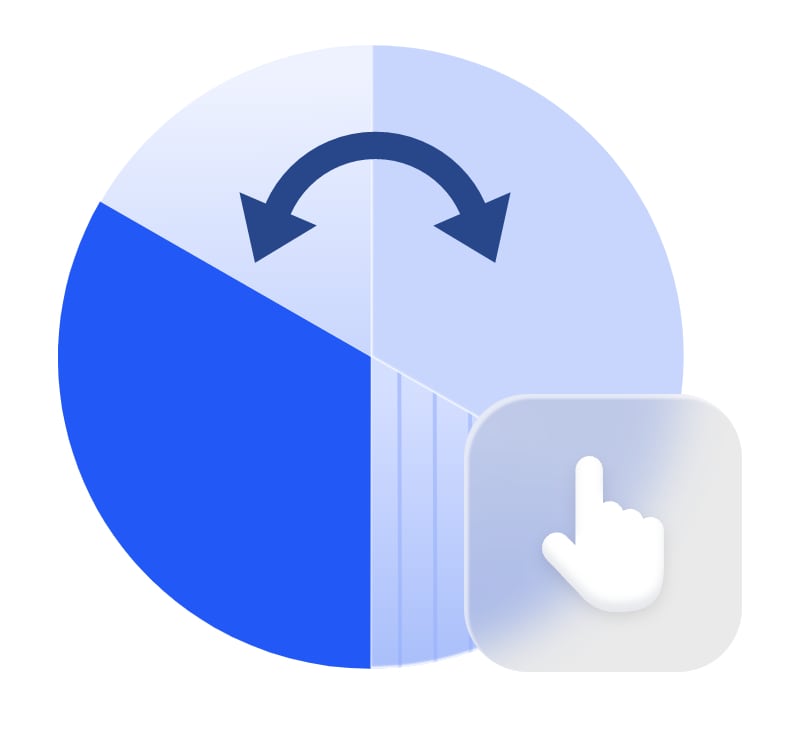
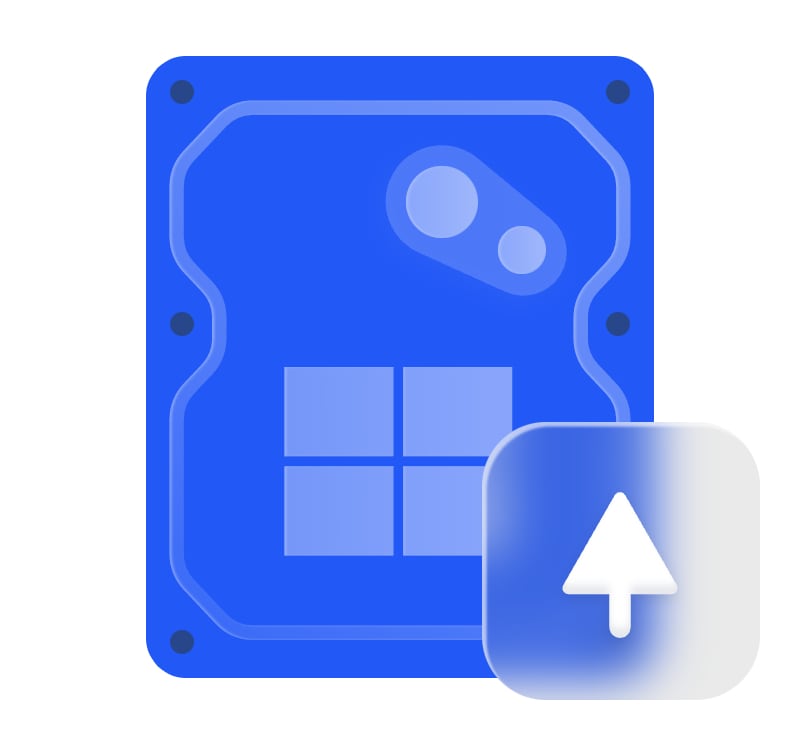
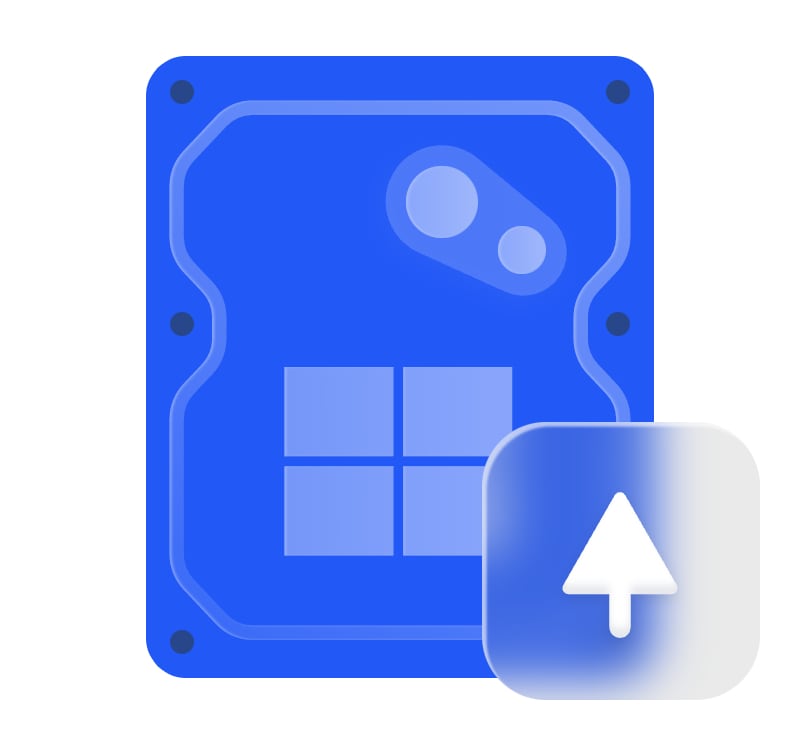
Migra il sistema operativo Windows su SSD/HDD senza reinstallare tutto, completamente avviabile come nella posizione originale. Trasferisci app o cartelle voluminose da un'unità a un'altra senza alcuna perdita di dati. Clona tutto il contenuto di un disco o di una partizione su un'altro con la funzione "Disk Clone" o "Partition Clone".

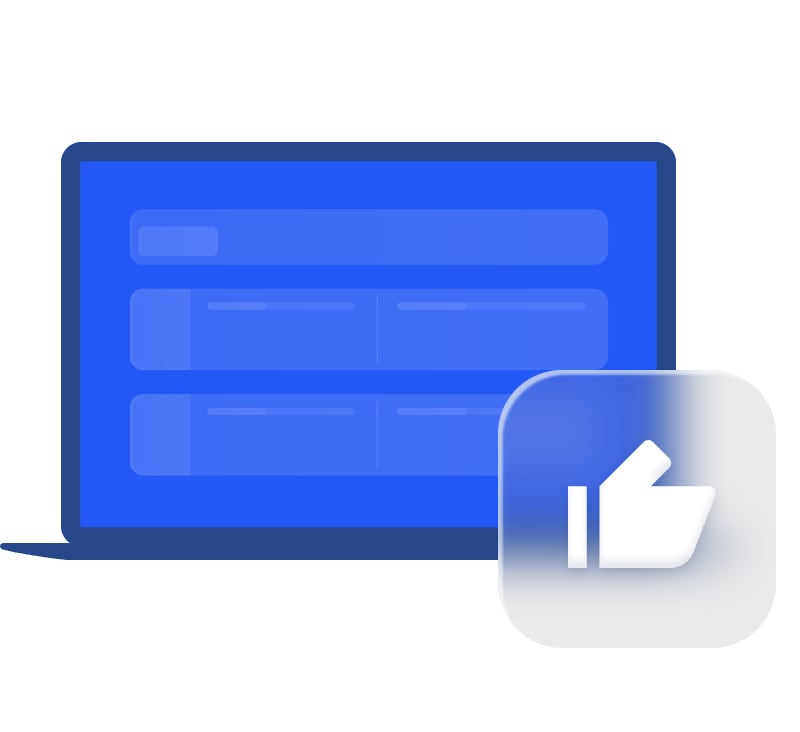
Coinvolge una combinazione di diverse tecniche e strumenti per migliorare le prestazioni complessive di un computer. Include PC Cleaner, Delete Large Files, Disk Defrag, ecc.

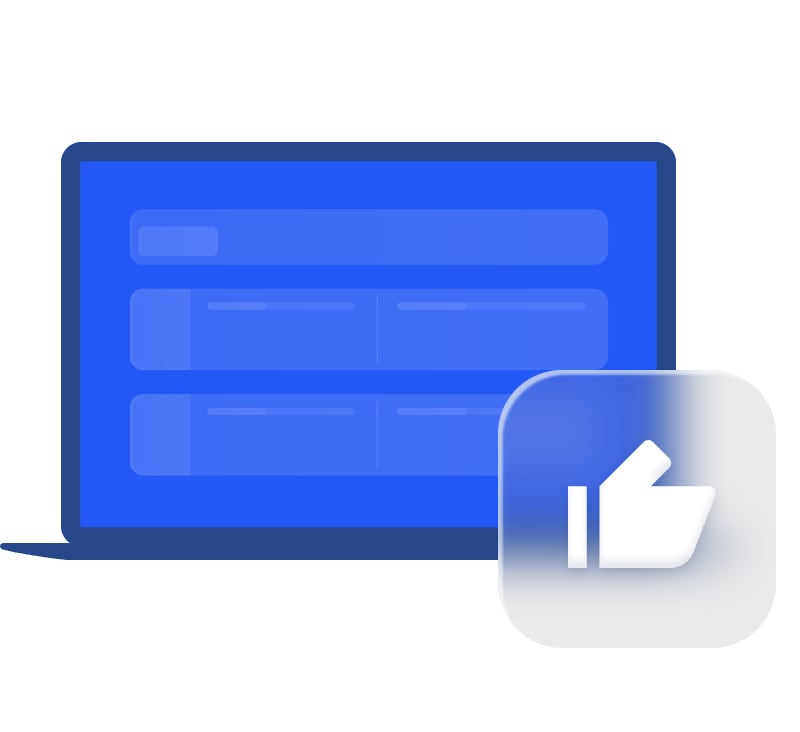
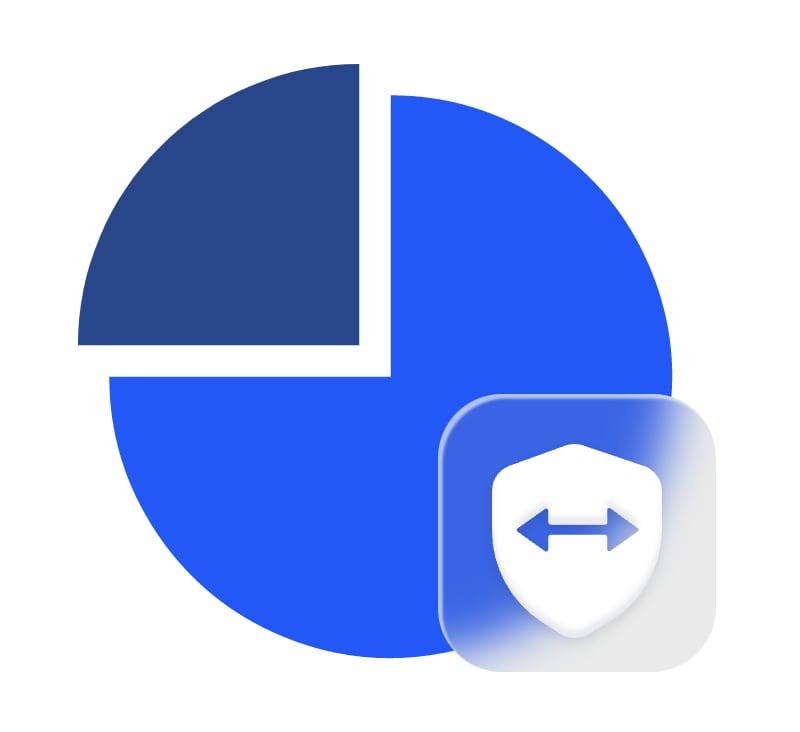
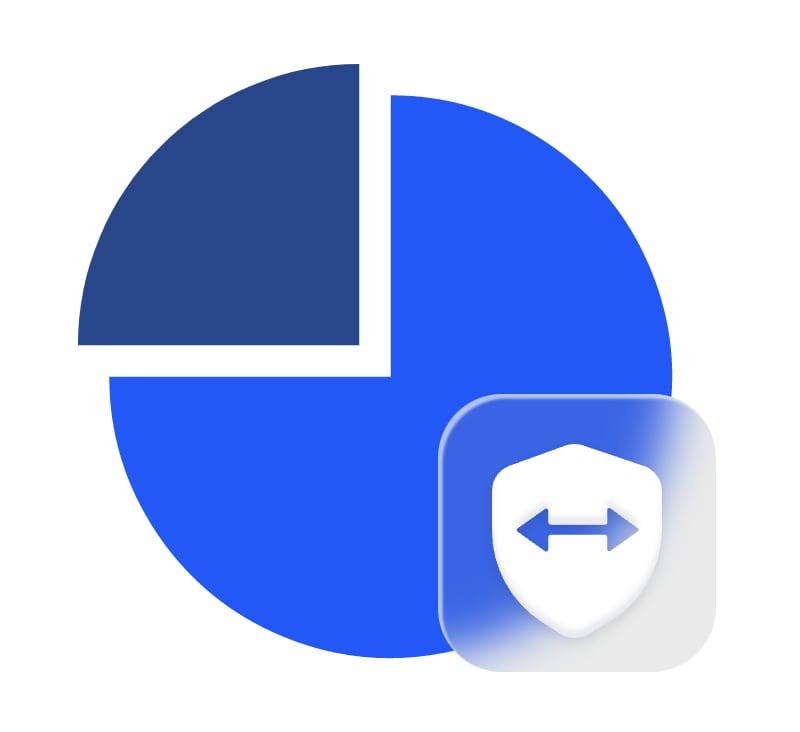
Converti facilmente GPT in MBR o MBR in GPT per l'utilizzo completo di dischi superiori a 2TB. Converti disco dinamico in disco di base e viceversa senza alcuna perdita di dati. Converti partizione logica in partizione primaria, converi partizione primaria in partizione logica in modo sicuro. Converti partizione FAT32 in partizione NTFS o NTFS in partizione FAT32 in modo sicuro.

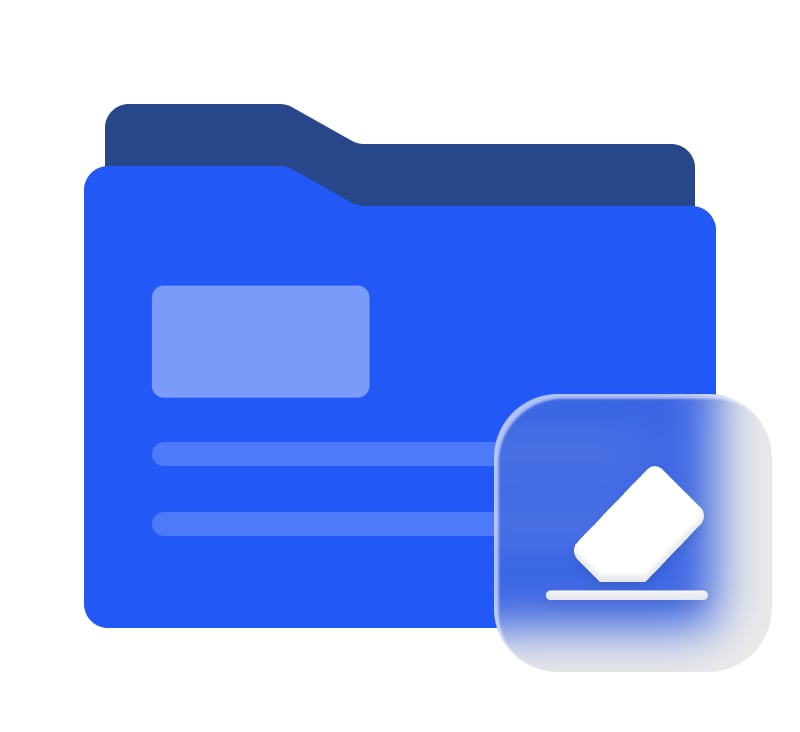
Una violazione dei dati può causare perdite imprevedibili alle aziende. Le funzioni "file shred", "wipe partition", "wipe hard drive", "secure erase SSD" cancelleranno dati permanentemente per assicurarsi che nessuno possa ripristinare i dati eliminati, garantendo nessuna violazione dei dati; mentre, la ripristinazione della partizione o dei dati ti aiuterà a evitare la perdita di dati.

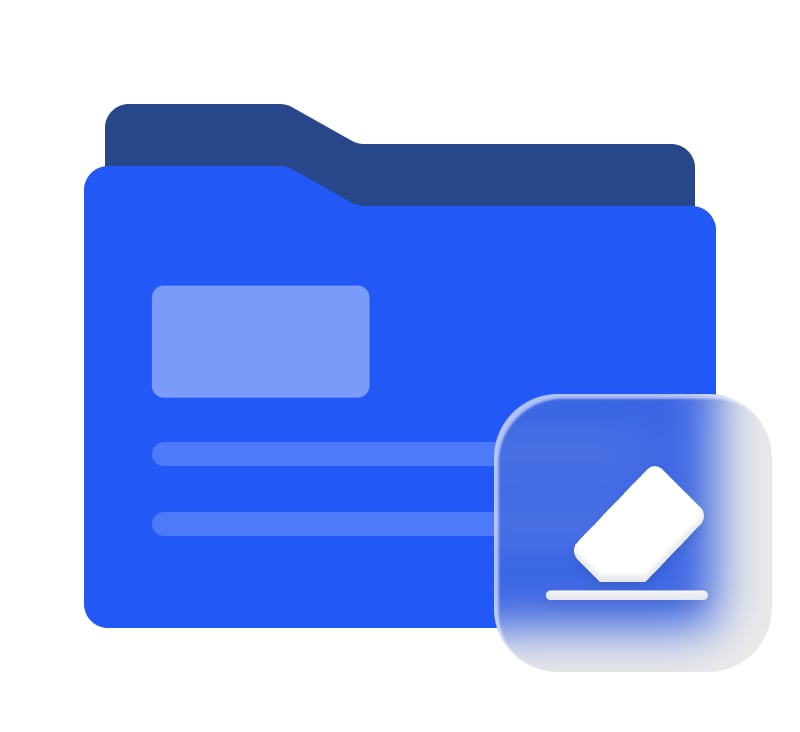
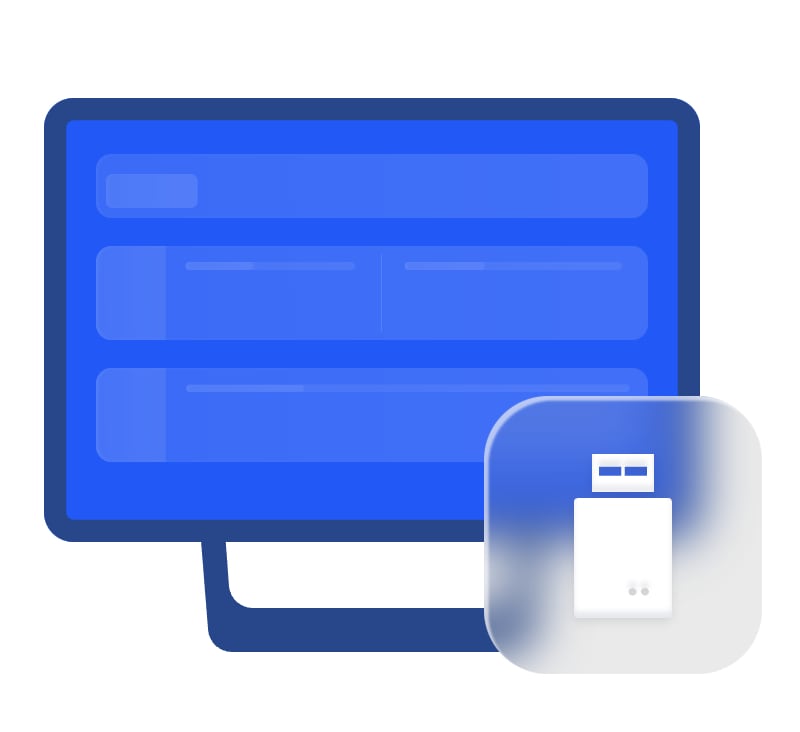
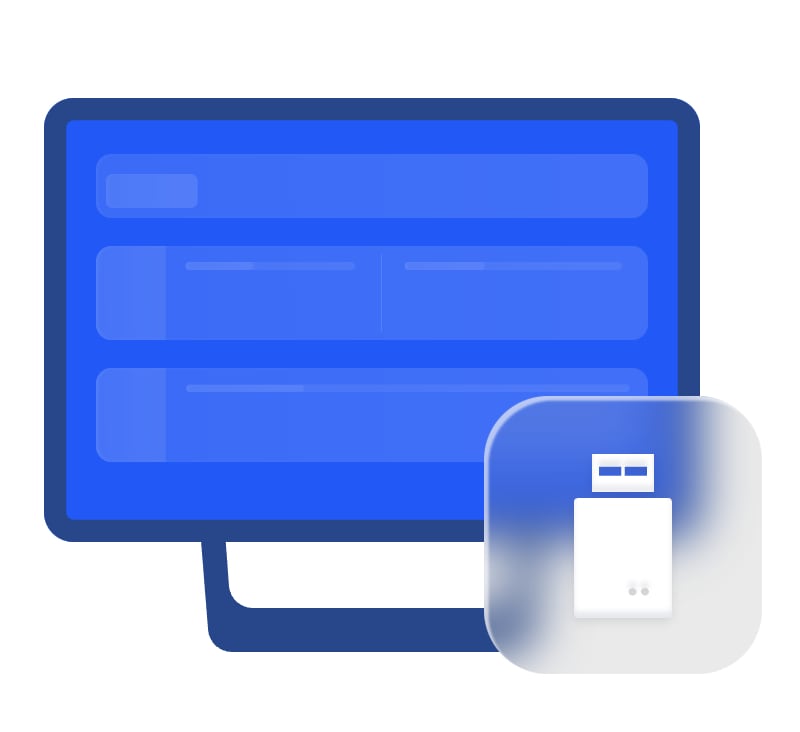
Crea un supporto avviabile per risolvere problemi o recuperare dati quando il sistema non riesce a avviarsi con Make Bootable Media. Porta il tuo dispositivo (BYOD) e porta il tuo ambiente di lavoro ovunque tramite Windows to Go Creator. Copia AOMEI Partition Assistant su un dispositivo rimovibile in modo da eseguirlo direttamente su computer di destinazione senza installare. Windows Reset Password ti aiuterà a reimpostare o rimuovere la password di accesso a Windows.


Algoritmi migliorati per garantire un processo di gestione del disco più veloce e sicuro al fine di ridurre al minimo il downtime del server.

Tecnologie avanzate di protezione dei dati per mantenere al sicuro le informazioni.

Interfaccia flessibile e regolabile trascina e rilascia, rendendo ciò che era complicato semplice.

Ci concentriamo sulla gestione delle partizioni da oltre 10 anni e siamo stati approvati da oltre 60 milioni di utenti in oltre 180 paesi.
Avvia AOMEI Partition Assistant, clicca su "Converti" e seleziona "Converti in MBR/GPT".
Conferma la conversione cliccando su "OK" se non ci sono problemi.
Infine, clicca su "Applica" nella barra degli strumenti per eseguire la procedura.
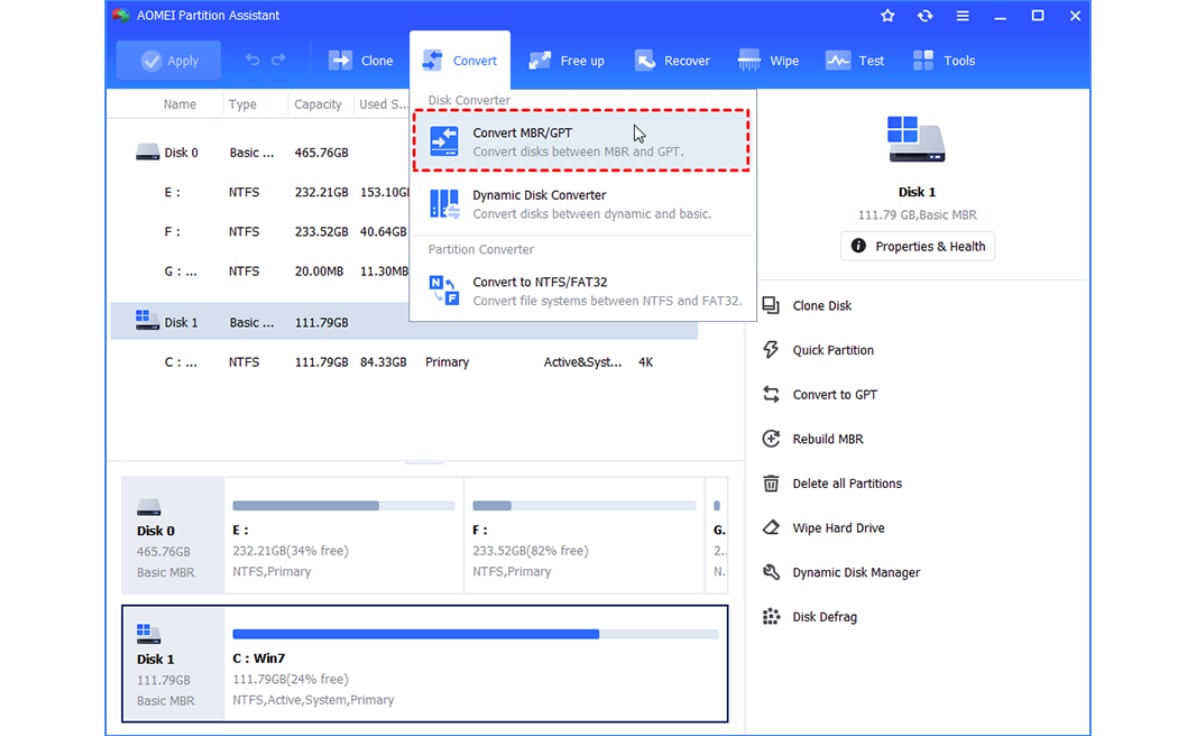
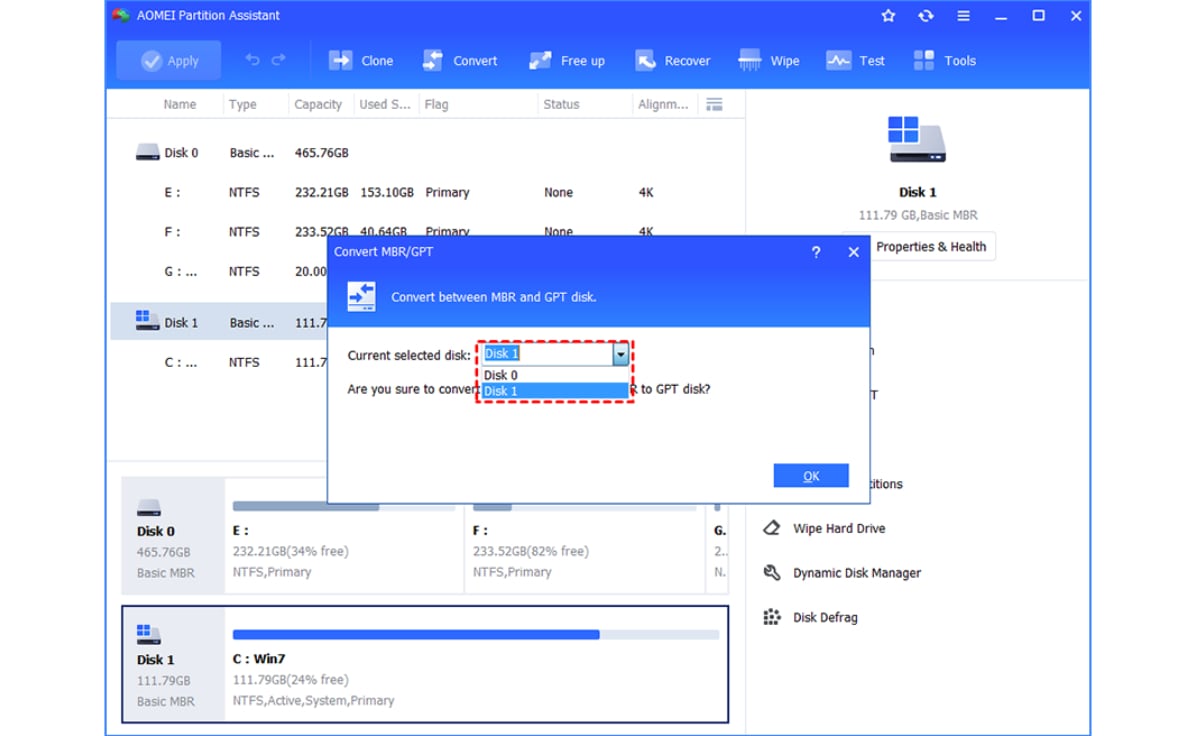
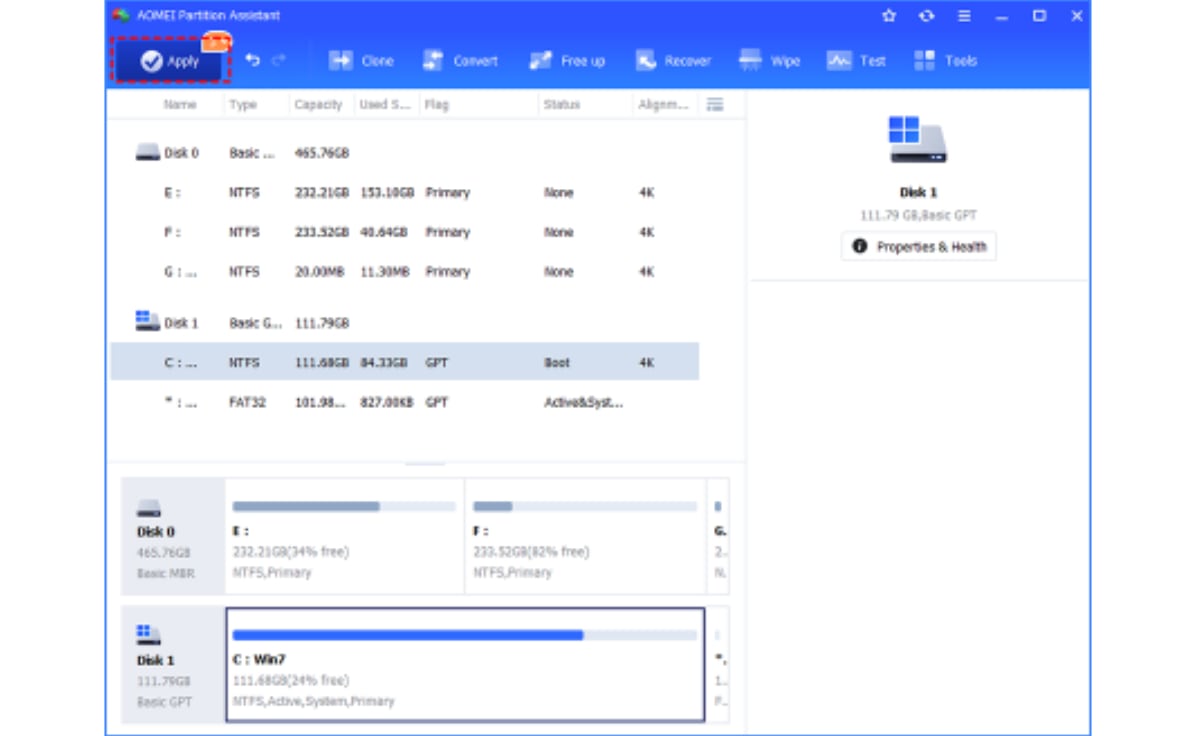
Avvia AOMEI Partition Assistant, clicca su "Clone" e seleziona "Migra OS".
Scegli qui il nuovo hard disk come disco di destinazione e clicca su "Avanti".
Specifica la dimensione o la posizione della partizione che si sta creando.
Clicca su "Applica" per confermare tutte le operazioni in sospeso.
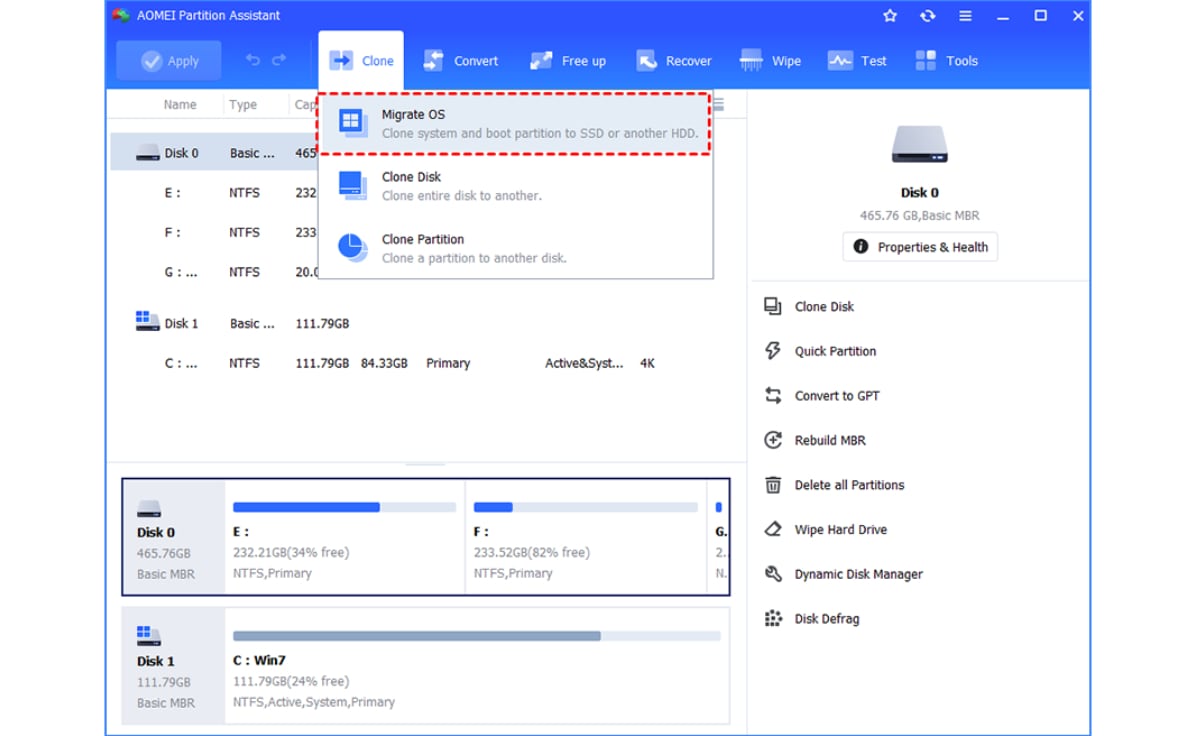

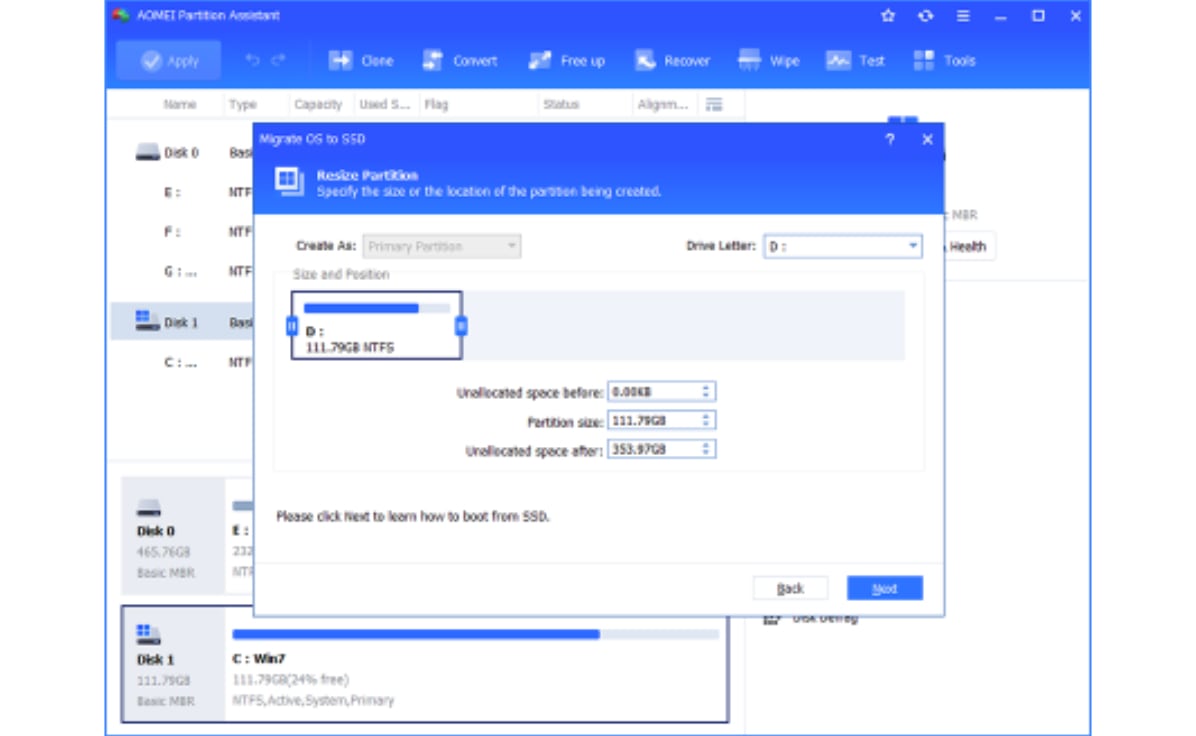
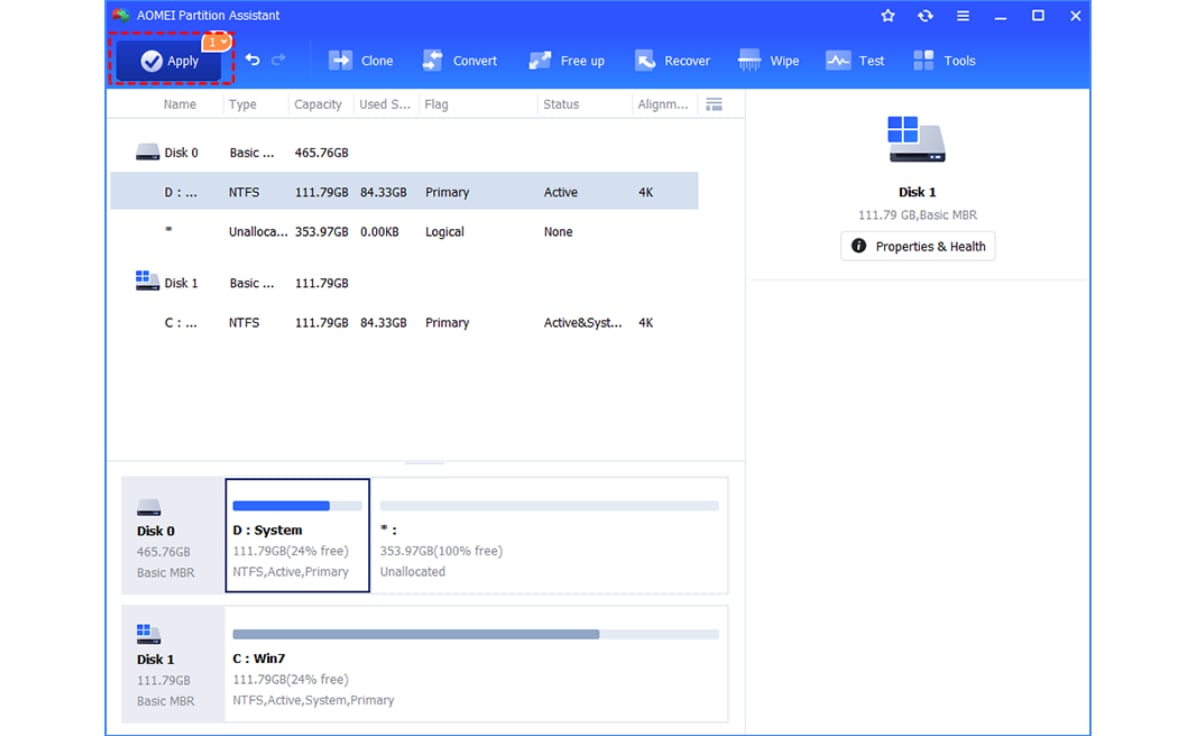
Avvia AOMEI Partition Assistant. Fai clic con il pulsante destro del mouse sulla partizione da cui desideri allocare spazio libero e seleziona "Allocare Spazio Libero".
Digita la dimensione dello spazio libero che desideri tagliare dalla partizione e questo spazio libero verrà aggiunto direttamente nella partizione di destinazione.
Clicca su "Applica" per confermare questa operazione. Dopo di che, comparirà un'altra finestra. Fai clic su "Procedi".
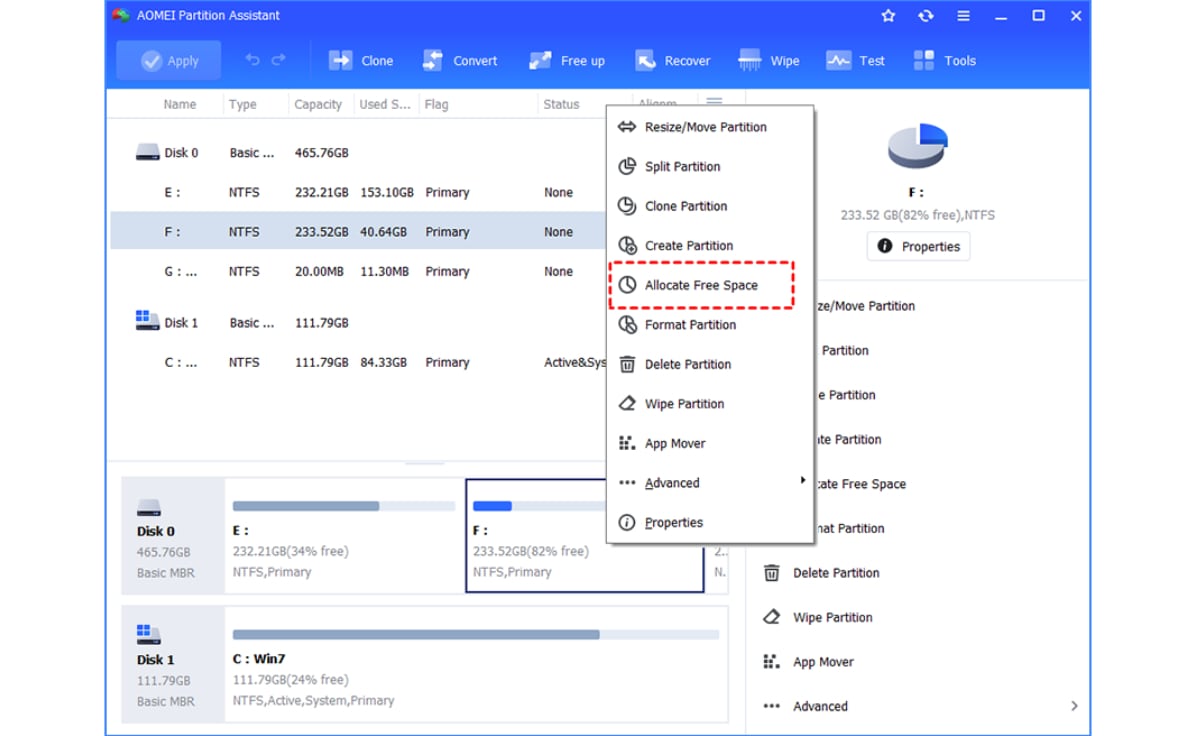
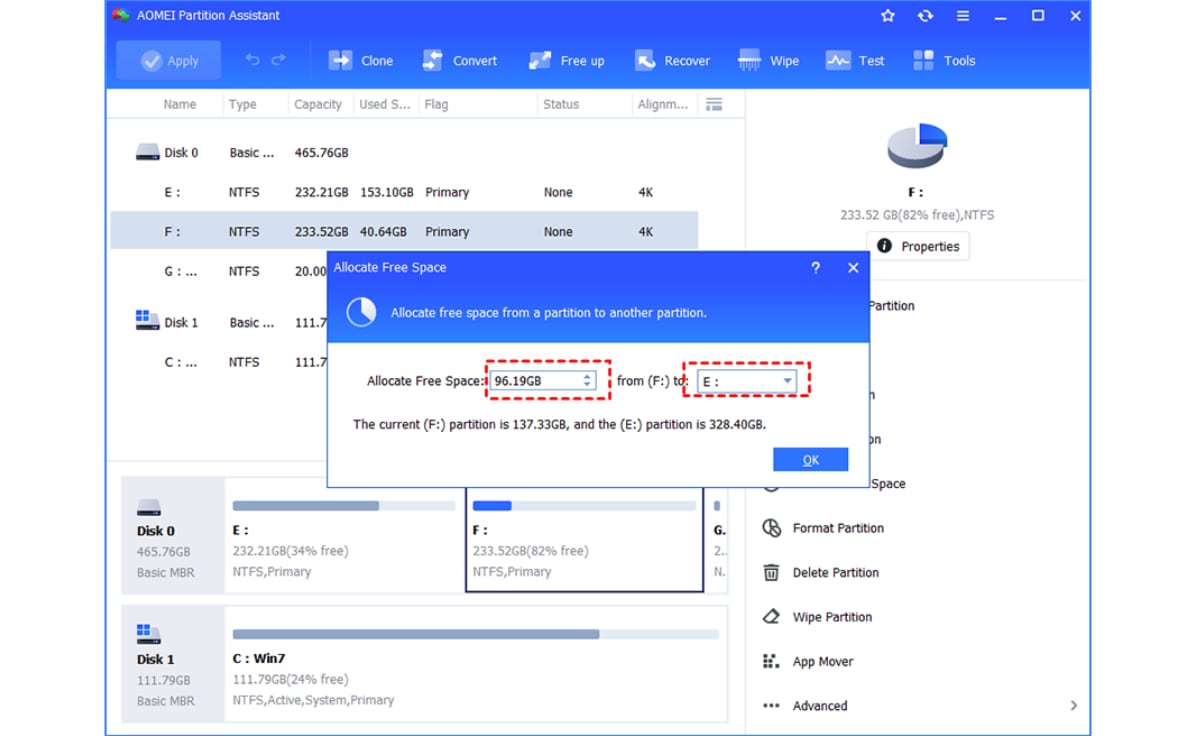
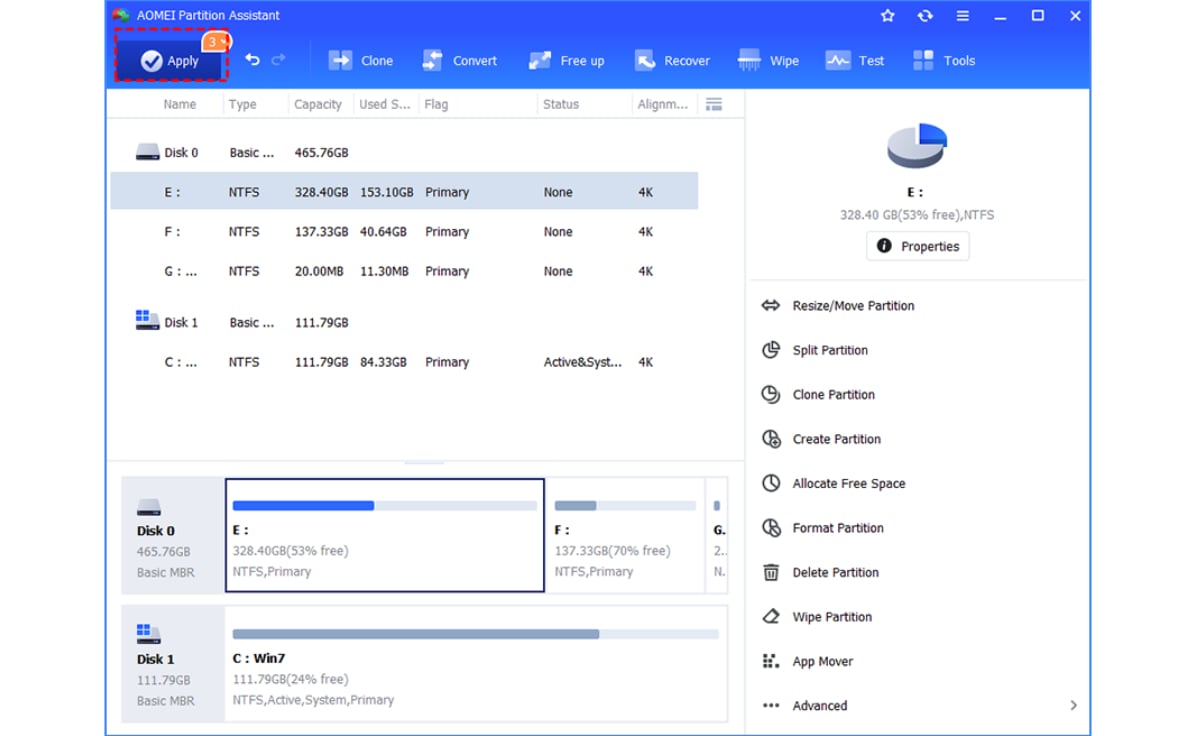

Se hai domande riguardo all'ordine, alla registrazione, all'aggiornamento e alle questioni generali di vendita quando utilizzi il nostro negozio online, inviaci una e-mail a:
sales@aomeitech.com

























Accelerare la crescita della tua attività e mantenere la redditività offrendo migliori servizi di gestione delle partizioni del disco ai tuoi clienti.